簡報範例
讓Power Point在任何電腦都能呈現原有設計字型的訣竅
巧:快!
快來幫幫我。
怎麼會這樣?晟:怎麼樣啦?這麼緊張。
巧:我做的報告明明是微軟正黑體呀
拿到另外一台電腦怎麼會變成細明體。
晟:哦!
因為這一台電腦裡面沒有正黑體呀。
巧:那怎麼辦?我沒有帶字型檔來安裝耶。
晟:沒關係呀!
PowerPoint也可以把你設計好的字型整個打包過來哦。
不過檔案會比較大就是了。
巧:真的嗎?那要怎麼作呢?晟:很簡單
看我的。
方法:01.點選Office按鈕
選擇PowerPoint選項(I)。
檢視圖片 02.在儲存頁籤中
找到在檔案內嵌字型(E)。
可以選擇只內嵌簡報中所使用的字元(O)。
檢視圖片 03.或是選擇內嵌所有字元(C)。
檢視圖片 04.看!
無論拿到哪一台電腦
都能夠忠實的呈現出我們的設計了。
檢視圖片 不過
是否內嵌字型
或是內嵌選擇不同
所造成的檔案大小也有不小的差異。
檔案比較:以這個範例來說~01.完全沒有內嵌字型時
檔案大約為45KB左右。
但是會隨著電腦不同而顯示出不正確的字體。
檢視圖片 02.選擇內嵌簡報中所使用的字元(O)
檔案大小則增加為411KB左右
但是在任何電腦中都能呈現正確的字體。
不過
任何人只要編輯過這個文件
字型便會有所變化。
檢視圖片 03.選擇內嵌所有字元(C)
檔案則暴增為15.7MB
無論在任何電腦都能夠呈現正確的字型
甚至任何人做了編輯都不會影響整體的美觀。
檢視圖片巧:成功囉!
真是太感謝你了。
轉貼自『ㄚ晟的IT筆記2.0』的『讓Power Point在任何電腦都能呈現原有設計字型的訣竅』一文
簡報範例
參考:http://tw.knowledge.yahoo.com/question/question?qid=1712010179373如有不適當的文章於本部落格,請留言給我,將移除本文。謝謝!
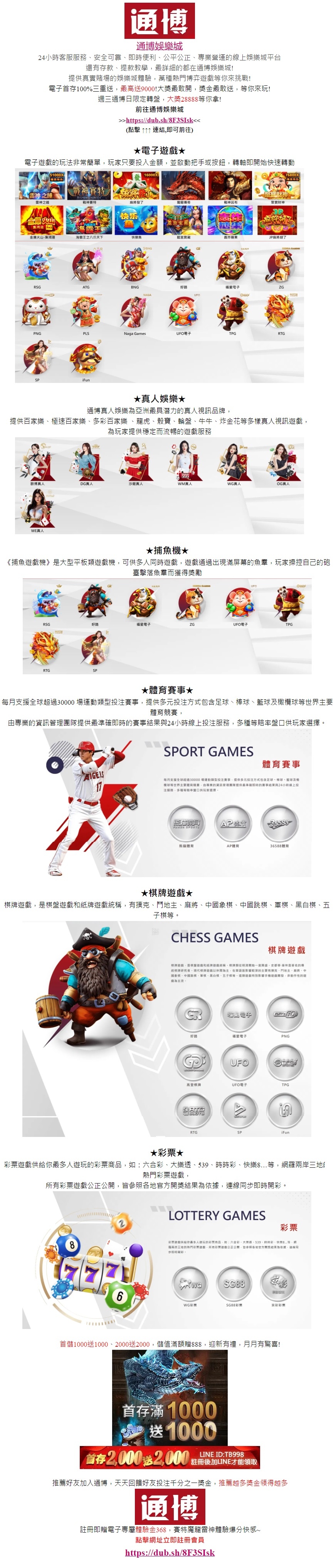


 留言列表
留言列表